Bitmiş bir anakart pili büyük olasılıkla BIOS ayarları hatalarını tetikler
- Bazen, bilgisayarınızı soğuk önyüklemeyi kullanarak yeniden başlatmaya çalışırken, beklenmedik bir BIOS hatasıyla karşılaşabilirsiniz: BIOS ayarlarını kurtarmak için lütfen kuruluma girin.
- Bu sorunla karşılaşan birçok kullanıcının eski bir anakarta sahip olduğu veya CMOS pilinin bittiği tespit edilmiştir.
- Ancak yanlış BIOS ayarları, bozuk sistem dosyaları veya eski BIOS sürümü nedeniyle BIOS hata mesajı da görüntülenebilir.
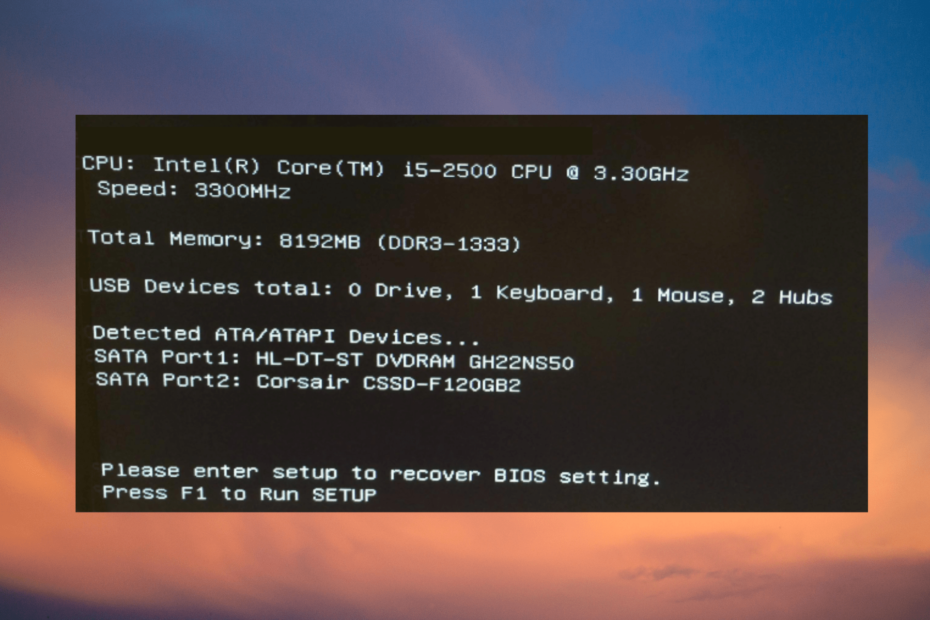
XİNDİRME DOSYASINI TIKLAYARAK KURULUM
- Fortect'i indirin ve kurun PC'nizde.
- Aracın tarama işlemini başlatın Sorununuzun kaynağı olan bozuk dosyaları aramak için.
- sağ tıklayın Onarımı Başlat böylece araç sabitleme algoritmasını başlatabilir.
- Fortect tarafından indirildi 0 bu ay okuyucular
Soğuk önyükleme yapmaya çalışırken, hata mesajıyla karşılaşabilirsiniz. BIOS ayarlarını kurtarmak için lütfen kuruluma girin PC'niz başlarken.
Bu sorunla normal yeniden başlatma sırasında değil, yalnızca soğuk başlatma sırasında karşılaşabilirsiniz. Ayrıca, kaydedilen tüm BIOS değişikliklerini de siler. hakkında daha fazla bilgi edinmek için BIOS nedir ve nasıl kullanılır?, detaylı rehberimizi takip edebilirsiniz.
Lütfen kurulum kurtarma BIOS ayarlarını girin hatasına neden olan nedir?
BNIOS ayarları hatasını görmenizin başlıca nedenlerinden bazıları şunlardır:
- CMOS pili bitmiş –Anakart modeli ve düğme pil eski olduğunda.
- BIOS sürümü eski – Bazen, düzgün çalışması için BIOS'un en son sürüme güncellenmesi gerekir.
- Sistem dosyaları – Büyük olasılıkla, şu nedenden dolayı hatayı görüyorsunuz: bozuk Windows dosyaları.
Ancak, göründüğü kadar korkutucu değil. Sorunu düzeltmenize yardımcı olabilecek birkaç çözüm aşağıda verilmiştir. BIOS ayarlarını kurtarmak için lütfen kuruluma girin hata.
Lütfen kurulum kurtarma BIOS ayarlarına girin hatasını nasıl düzeltirim?
Ana sorun giderme yöntemlerine geçmeden önce aşağıdaki adımları uygulamak isteyebilirsiniz:
- PC'nizi yeniden başlatın.
- BIOS'u en son sürüme güncelleyin.
- BIOS'a girin, tıklayın Tüm değişiklikleri kaydet, ve yeniden başlatın.
- Windows 11'de önyükleme sırasını değiştirin.
- Varsayılan olmayan herhangi bir ayara ihtiyacınız yoksa bu hata mesajını tamamen yok sayın.
Ancak yine de aynı hatayı almaya devam ederseniz, BIOS ayarlarını kurtarmak için lütfen kuruluma girin ve kurulumu çalıştırmak için F1'e basın, aşağıdaki geçici çözümleri takip edebilirsiniz.
1. CMOS pilini değiştirin ve F1 ayarlarını değiştirin
- Girmek BIOS, ve bas F7 Girmek için Gelişmiş mod.
- İşte, şuraya git: Bot sekmesini devre dışı bırakın ve Hata Varsa 'F1'i Bekleyin seçenek.
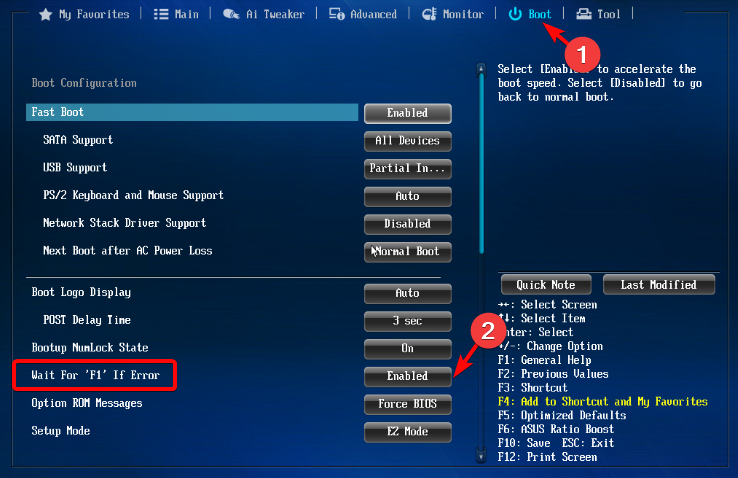
- Şimdi, bilgisayar tamamen kapanana kadar güç düğmesini basılı tutun. Devam etmek için dizüstü bilgisayardaki tüm güç kaynaklarını ve pili çıkarın.
- Dizüstü bilgisayarınızı parçalarına ayırmadan önce, herhangi bir hasarı önlemek için statik elektriği boşalttığınızdan emin olun.
- Artık dizüstü bilgisayarın alt panelini çıkarabilir veya erişmek için parçalarına ayırabilirsiniz. CMOS madeni paraya benzeyen pil.

- Genellikle yakınınızda bulunur PCI ancak anakart üreticisine bağlı olarak diğer konumlarda da bulunabilir. Şimdi pili çıkarın.

- Ardından, kalan gücü boşaltmak için dizüstü bilgisayarınızdaki güç düğmesini yaklaşık 10-15 saniye basılı tutun. Bu, CMOS hafıza ve senin BIOS.
- Şimdi, yerleştirin CMOS pili yerine geri takın, dizüstü bilgisayarınızı yeniden birleştirin, güç kaynağını tekrar prize takın ve dizüstü bilgisayarınızı başlatın.
- Girmek BIOS tekrar, saati ve tarihi sıfırlayın ve tuşuna basın. F10 Ayarları kaydetmek ve çıkmak için.
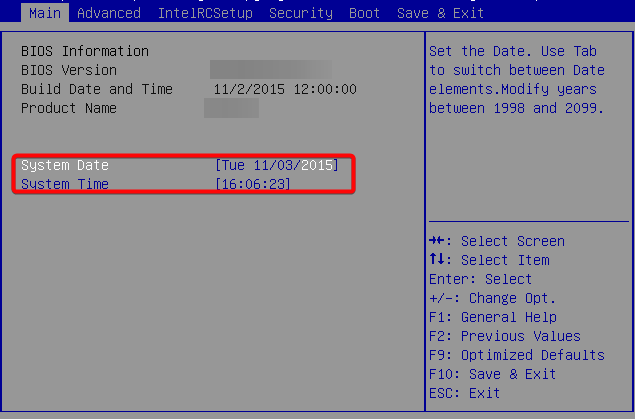
Şimdi PC'nizi kapatın, bir süre bekleyin ve PC'nizi açtığınızda artık hatayı görmemelisiniz. Ayrıca ayrıntılı rehberimize de başvurabilirsiniz. bozuk CMOS nasıl düzeltilir daha fazla çözüm için.
2. BIOS ayarlarını değiştir
2.1 CSM'yi etkinleştirin
-
BIOS'a girin modele bağlı olarak PC'nizde şuraya gidin: Güvenlik seçenekleri ve kapat Güvenli Önyükleme. Değişiklikleri kaydedin ve bilgisayarınızı yeniden başlatın.
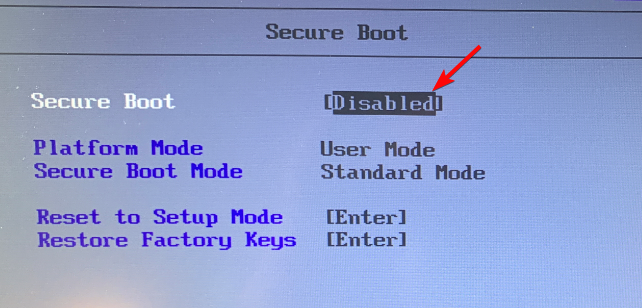
- Ardından, BIOS'a tekrar girin, Bot bölümüne gidin ve devre dışı bırakın hızlı önyükleme.
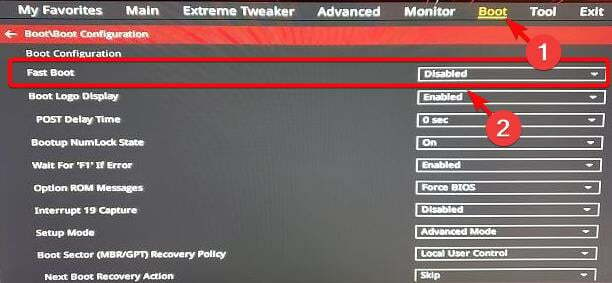
- Şimdi etkinleştir CSM (Uyumluluk Destek Modülü), değişiklikleri kaydedin ve bilgisayarınızı yeniden başlatın.

Uzman ipucu:
SPONSORLU
Özellikle Windows'unuzun eksik veya bozuk sistem dosyaları ve depoları söz konusu olduğunda, bazı PC sorunlarının üstesinden gelmek zordur.
gibi özel bir araç kullandığınızdan emin olun. kale, bozuk dosyalarınızı deposundaki yeni sürümleriyle tarayacak ve değiştirecektir.
Artık PC'nizi soğuk başlatabilir ve sorunun çözülüp çözülmediğini veya hala hata mesajı görüp görmediğinizi kontrol edebilirsiniz.ror, BIOS ayarlarını kurtarmak için lütfen kuruluma girin ve kurulumu çalıştırmak için F1'e basın.
Bu yöntem ayrıca aşağıdaki gibi bir sorunda size yardımcı olabilir: bilgisayar BIOS'tan çıkmadığında ve bunun için daha fazla çözümümüz var.
- Dosya Sistemi Hatası (-805305975): Nasıl Düzeltilir
- 0x80072F17 Microsoft Mağazası Hatası: Nasıl Onarılır
2.2 SATA Modunu AHCI olarak değiştirin
- PC'nizde girin BIOS belirlenen kısayol tuşunu kullanarak (F10/F2/F12/F1/SİL) PC modeline göre.
- Şuraya git: Bot bölümünü etkinleştirin veCSM seçenek.

- Sonraki, şuraya git: SATA modu ve şununla değiştir: AHCI.
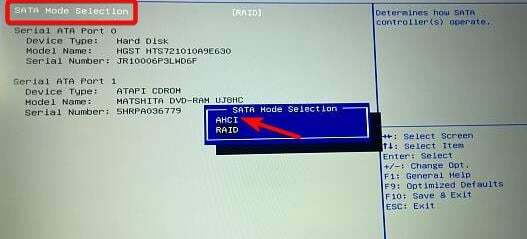
Şimdi, bilgisayarınızı yeniden başlatın ve olup olmadığını kontrol edin. SATA modunu AHCI olarak ayarlamak BIOS ayarları sorununu düzeltmeye yardımcı oldu.
3. CPU Çekirdek Voltajını Yoksay
- Girmek için dizüstü bilgisayarınızın üreticisine göre belirlenmiş tuşa basın BIOS ve bas F7 geçiş yapmak Gelişmiş mod.
- İşte, şuraya git: monitör sekme. Şimdi, şuraya git: CPU Çekirdek Voltajı alanını seçin ve şu şekilde ayarlayın: monitör.
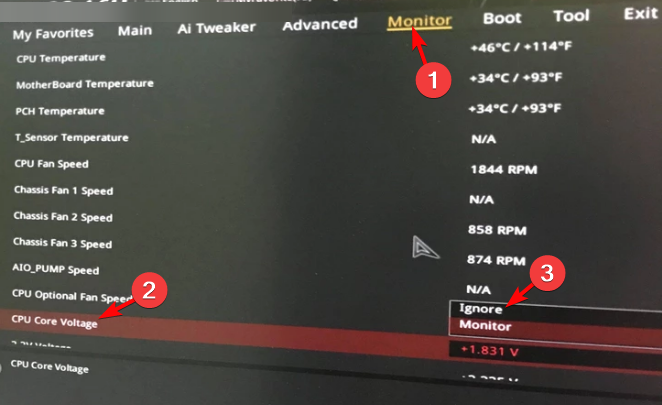
- Değişiklikleri kaydedin ve çıkın.
Şimdi bilgisayarınızı yeniden başlatın ve artık BIOS hata mesajıyla karşılaşmamalısınız. Lütfen kurulum kurtarma BIOS ayarlarını girin.
BIOS'umu nasıl geri yüklerim?
- Bilgisayarınızı yeniden başlatın, bilgisayarın ilk başlangıç ekranının görünmesini bekleyin ve art arda del/F2/F8/F10/Esc/Sekme tuşuna basarak kuruluma girin.
- Bir kere BIOS yükler ve ayarlar menüsüne ulaşırsınız, seçin Varsayılana sıfırla, Fabrika Varsayılanı, veya Kurulum Varsayılanları.
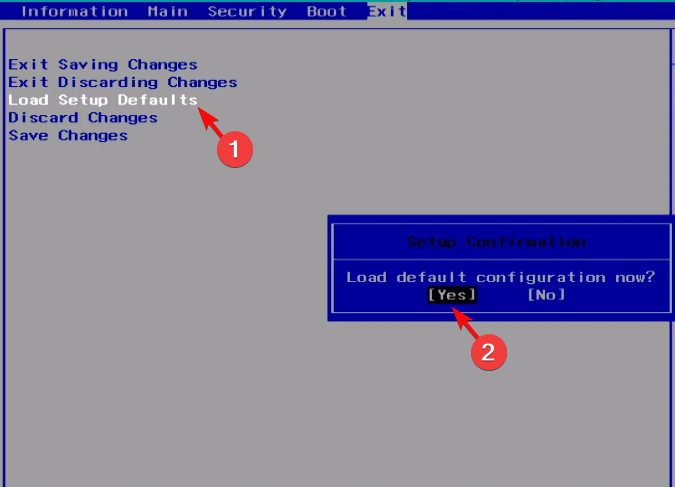
- Onay isteminde, tuşuna basın. Evet değişiklikleri kaydetmek için ve PC'niz otomatik olarak yeniden başlatılacaktır.
BIOS sıfırlama işlemi tamamlandıktan sonra bilgisayarınızı yeniden başlatın ve artık herhangi bir ayarı değiştirmek için BIOS'a tekrar girebilirsiniz.
Alternatif olarak, CTRL+ESC birincil giriş olarak harici bir klavye ile PC'nizde BIOS kurtarma işlemini başlatmak için kısayol tuşlarını birlikte kullanın.
Ancak yukarıdaki yöntemlerden hiçbiri yardımcı olmazsa, aşağıdaki yöntemlerden birini izleyebilirsiniz. BIOS'u sıfırlamak için iki kolay yöntem.
BIOS hatalarıyla ilgili diğer sorgular için veya bilgisayar önyükleme yapmıyorsa aşağıdaki yorum kutusundan bize bildirin.
Hâlâ sorun mu yaşıyorsunuz?
SPONSORLU
Yukarıdaki öneriler sorununuzu çözmediyse, bilgisayarınız daha ciddi Windows sorunları yaşayabilir. Gibi hepsi bir arada bir çözüm seçmenizi öneririz. kale Sorunları verimli bir şekilde çözmek için. Kurulumdan sonra, sadece tıklayın Görüntüle ve Düzelt düğmesine basın ve ardından Onarımı Başlatın.
![Windows 10'da BIOS bozulması [TEKNİSYEN DÜZELTME]](/f/f7e0466b7fd8461b26fe2e19e93cf71c.jpg?width=300&height=460)

